
- •Специальные средства ввода текста
- •Имена файлов
- •Создание документа
- •Создание пустого документа
- •Открытие существующего документа
- •Открытие файлов других форматов
- •Работа с несколькими документами
- •Сохранение документа
- •Автоматическое сохранение документов
- •Защита сохраненного документа с помощью пароля
- •Закрытие документа
- •Основные приемы редактирования
- •Выделение текста
- •Выделение текста с помощью мыши
- •Выделение текста с помощью клавиатуры
- •Удаление фрагмента документа
- •Перемещение и копирование фрагмента документа
- •Буфер обмена
- •Отмена результатов редактирования
- •Специальные средства редактирования
- •Использование поиска и замены
- •Проверка правописания
- •Автоматическая проверка правописания
- •Проверка уже введенного текста
- •Перенос слов
- •Автоматический перенос слов
- •Принудительное разделение слов при переносе
- •Форматирование символов
- •Использование окна диалога Шрифт
- •Использование панели инструментов Форматирование
- •Вкладка Интервалокна диалогаШрифт
- •Изменение регистра букв
- •Вставка символов
- •Копирование форматов символов
- •Форматирование строк и абзацев
- •Символ абзаца
- •Средства форматирования абзаца
- •Команда Абзациз менюФорматили контекстного меню
- •Средства панели инструментов Форматирование
- •Выравнивание абзацев
- •Табуляция
- •Удаление табуляции
- •Установка отступа
- •Установка расстояния перед абзацем и после него
- •Установка междустрочного интервала
- •Границы и заливка
- •Создание маркированных и нумерованных списков
- •Изменение формата маркированного списка
- •Изменение формата нумерованного списка
- •Создание многоуровневых списков
- •Использование стилей для форматирования документа
- •Установка стилей
- •Оглавление
- •Форматирование страниц документа
- •Разбивка документа на разделы
- •Определение размера и ориентации бумаги
- •Установка ширины полей
- •Установка точных размеров полей
- •Создание разворотов и полей под переплет
- •Установка ширины полей с помощью горизонтальной линейки
- •Колонтитулы
- •Создание разных колонтитулов для четных и нечетных страниц
- •Нумерация страниц
- •Вставка номеров страниц
- •Создание колонок
- •Работа с таблицами
- •Создание таблиц
- •Создание таблицы различными способами
- •Ввод данных и перемещение по таблице
- •Отражение и маскирование линий сетки
- •Вставка и удаление ячеек, строк и столбцов
- •Объединение и разбиение ячеек, создание заголовков
- •Настройка таблиц
- •Перемещение и копирование ячеек
- •Автоматическая установка ширины столбцов и высоты строк
- •Форматирование таблиц
- •Изменение направления текста
- •Использование средства Автоформат
- •Выбор рамки и заполнения
- •Преобразование таблицы в текст
- •Преобразование текста в таблицу
- •4.18. Создание и редактирование графических изображений
- •Вставка графических клипов
- •Импорт графических объектов из файлов
- •Создание графических объектов при помощи панели инструментов Рисование
- •Работа с рисунком
- •Изменение размеров рисунков
- •Перемещение и копирование рисунков
- •Панель Настройка изображения
- •Вставка объектов WordArt
- •Ввод формул
- •Запуск и настройка редактора формул
- •Задание 1
- •Задание 2
- •Задание 3
- •Задание 4
- •Задание 5
- •Задание 6
- •Задание 7
- •Задание 8
- •Задание 9
- •Задание 10
- •Задание 11
- •Задание 12
- •Задание 13
- •Задание 14
- •Задание 15
- •Зачетное задание
Изменение регистра букв
MS Word дает возможность быстро изменять регистр букв в тексте без повторного ввода. Для этих целей используется команда Формат –> Регистр. Для изменения регистра букв в тексте достаточно выделить фрагмент текста и выбрать в окне диалогаРегистрнужную опцию (рис. 4.16). Тот же результат можно получить, используя клавишные команды.

Рис. 4.16. Окно диалога Регистр
Комбинация клавиш Shift+F3осуществляет циклическое переключение начертания символов выделенного фрагмента:
Первая буква каждого слова прописная, остальные – строчные.
Все буквы прописные.
Все буквы строчные.
Вставка символов
Среди шрифтов TrueType есть специальные, содержащие различные знаки и символы, отсутствующие на клавиатуре. К их числу относятся SymbolиWingdings.
Для вставки символа необходимо выполнить следующие действия:
1. Установить курсор в то место, где нужно вставить символ.
2. Выбрать команду Вставка –>Символ. Откроется окно диалогаСимвол, представленное на рис. 4.17.
3. Из раскрывающегося списка Шрифтвыбрать шрифтWingdings.
4. Чтобы увидеть в окне диалога увеличенное изображение символа, необходимо щелкнуть по нему мышью.
5. Чтобы вставить символ в документ надо дважды щелкнуть по нему мышью или нажать кнопку Вставить.
6. Нажать кнопку Закрыть.
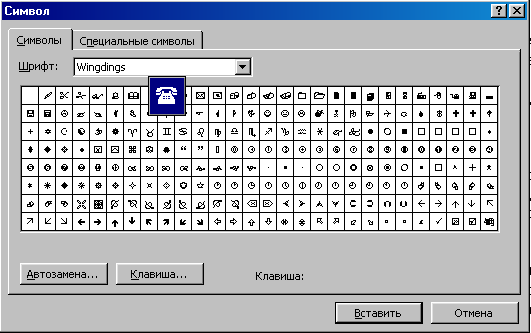
Рис. 4.17. Окно диалога Регистр
Вставленный символ будет иметь тот же размер шрифта, что и предшествующий символ, но его можно увеличить до нужного размера.
Копирование форматов символов
Довольно часто приходится устанавливать одни и те же параметры форматирования в документе многократно. Занятие скучное и бессмысленное. MS Word представляет в наше распоряжение средства копирования формата. Таким образом, один раз отформатировав фрагмент текста, можно копировать установленный формат для других фрагментов.
Для копирования формата необходимо выполнить следующие действия:
1. Выделить символы или фрагмент текста, имеющие формат, который надо скопировать.
2.
Н![]() ажать
кнопкуФормат по образцуна стандартной
панели инструментов один раз, если
копируется формат для одного фрагмента,
или дважды, если выбранный формат
копируется сразу для нескольких
фрагментов. Курсор мыши примет вид
кисти.
ажать
кнопкуФормат по образцуна стандартной
панели инструментов один раз, если
копируется формат для одного фрагмента,
или дважды, если выбранный формат
копируется сразу для нескольких
фрагментов. Курсор мыши примет вид
кисти.
3. Выделить фрагмент текста, для которого копируется формат. После чего, он примет скопированный формат. Если необходимо скопировать формат в несколько фрагментов, отпустить кнопку мыши, а затем выделить следующий фрагмент. Курсор будет по-прежнему иметь вид кисти до тех пор, пока не нажать клавишу Esc.
Можно скопировать любой формат, установленный с помощью команды Формат –> Шрифт, контекстного меню, панели инструментовФорматированиеили клавишных команд.
Копируемые параметры определяются выделенными символами:
Если выделение включает символ абзаца, то копируется стиль абзаца и все параметры формата абзаца, стиль символов и параметры формата символов.
Если выделение не включает символ абзаца, то копируется стиль символов и параметры формата символов.
Если выделение включает только маркер абзаца, то копируется стиль абзаца и параметры формата данного абзаца.
Форматирование строк и абзацев
При работе с текстом пользователь неизбежно сталкивается с понятием абзаца.Абзац– это фрагмент текста или графики, ограниченныйсимволом абзаца. Знак абзаца (илимаркер абзаца) – непечатаемый символ, который содержит все параметры форматирования соответствующего абзаца. Таким образом, абзац также является объектом форматирования.
При форматировании абзаца оперируют следующими понятиями:
Отступ– устанавливает расстояние текста абзаца (или только первой строки) от поля страницы.
Выравнивание текста– распределение текста на строке.
Табуляция– применяется для создания фиксированного отступа в начале первой строки каждого абзаца, а также позволяет оформить текст в несколько выровненных колонок.
Междустрочный интервал– позволяет установить расстояние между строками абзаца.
Кроме междустрочного интервала можно установить расстояние перед абзацем и после него.
Границы, заливка и узор– предназначены для создания дизайна абзаца.
